扱っている可能性があります pdfファイル PDF あなたのモバイルデバイスでは時々難しいです。 良いニュースは、単にファイルを開くことです PDF それは非常に簡単です。
おそらくあなたのAndroidデバイスはすでにこれを行うことができますが、そうでない場合は、いくつかのオプションを共有します。
まず、Androidデバイスに次のことができるアプリがすでにある可能性があります PDFファイルを開く.
できる Googleドライブ それをするために
、およびアプリなどの電子書籍リーダー用 Kindle .
あなたができるアプリを持っているかどうかを確認するには PDFファイルを開く やってみてください。 Androidデバイスのファイルマネージャーに移動し、PDFファイルを見つけます。 PDFファイルを開くことができるすべてのアプリケーションがオプションとして表示されます。
アプリを選択するだけで、PDFファイルが開きます。
繰り返しになりますが、PDFファイルを開くことができるアプリをまだお持ちでない場合は、いくつかのアプリから選択できます。 シンプルです Google PDFビューアー .
直接開くことができないため、従来の意味でのアプリではありません。 ただし、PDFファイルを開こうとするとオプションとして表示されます。
Googleファイル 別のオプション。
このアプリは、組み込みの機能を備えた完全なファイルマネージャーです PDFファイルを開く。 デバイスにインストールした後、PDFファイルを開こうとするとオプションとしても表示されます。
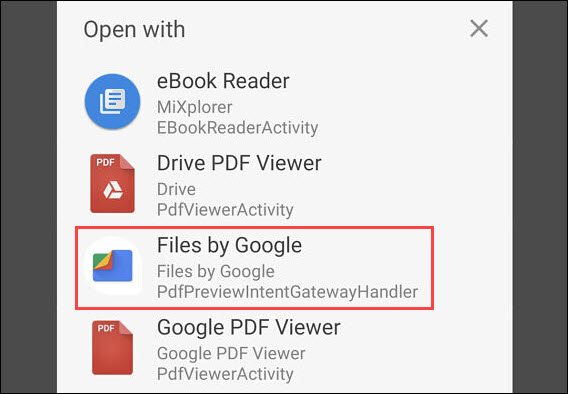
これらのアプリではPDFファイルしか表示できないことに注意してください。 より強力なPDFツールが必要な場合は、インストールする必要があります Adobe Acrobat Readerが Android、または同様のものの場合。
また、以下について学ぶことに興味があるかもしれません: 完全無料のトップ5の素晴らしいAdobeアプリ





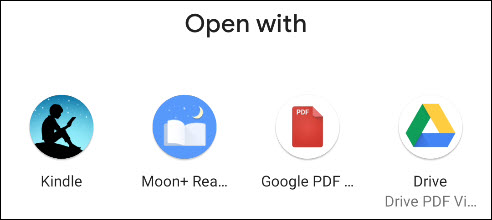
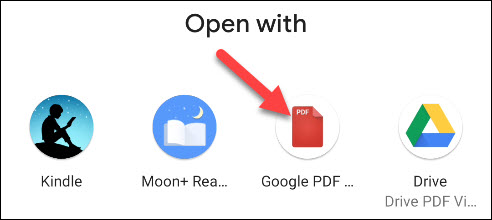






جيد